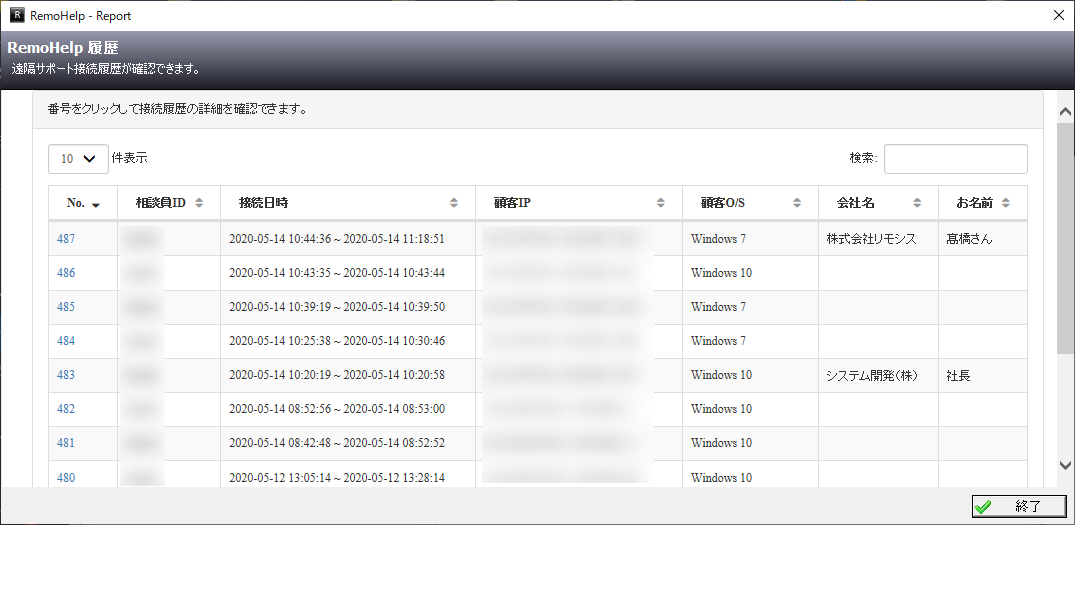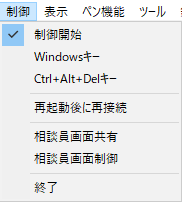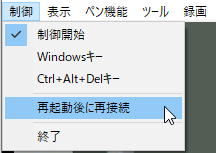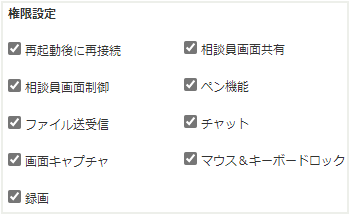遠隔サポートへの誘導
①専用接続ページまたは共用接続ページへお客様を誘導します。
➁認証コード入力プログラムをダウンロードして実行します。
③相談員が伝えた6桁の認証コードを入力すると接続されます。
相談員画面共有
操作員PCの画面をお客様に見せる事ができます。
アプリケーションのデモンストレーションや資料を見せながらのプレゼンテーションなど、営業活動にもご活用ください。
①相談員画面共有:相談員PCの画面をお客様に共有します。
②相談員画面制御:相談員PCをお客様が操作する事ができます。
再起動後に再接続する
再起動後に自動で再接続することが可能です。
アプリケーションのインストールなどで再起動が必用な場面でも、お客様に再度接続作業をお願いする必要がありません。
使用者権限設定
管理者ページの権限設定で、使用者が利用できる機能を制限することができます。
ファイル送受信
わかりやすいインターフェースで、ファイル送受信を高速に行えます。
よく使うフォルダは、ドラッグ&ドロップでお気に入りに登録することができます。

チャット
チャットによるやりとりを履歴に残す事ができます。
| お客様 | 操作員 |
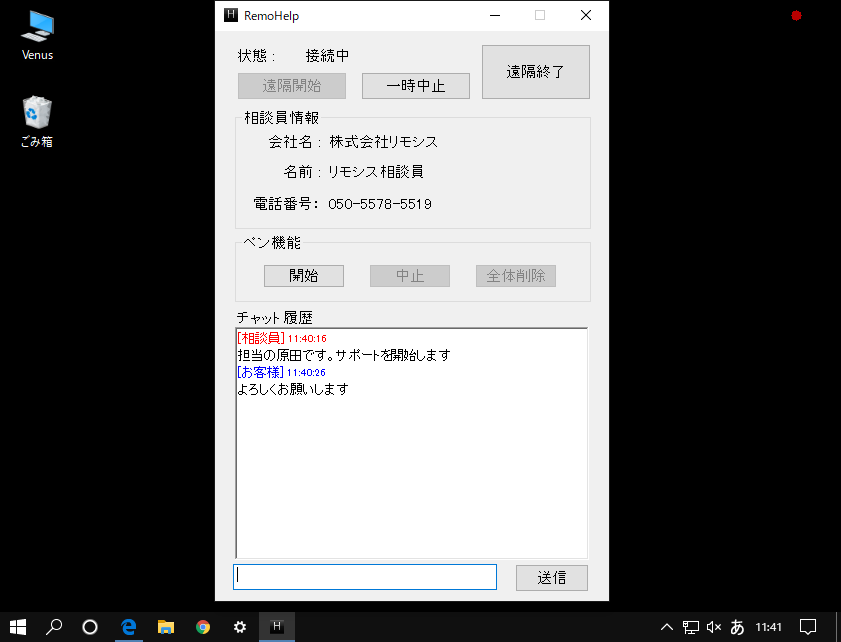 |
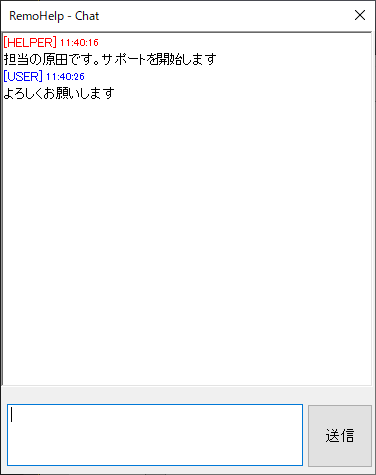 |
画面キャプチャ
操作画面の静止画像をキャプチャできます。
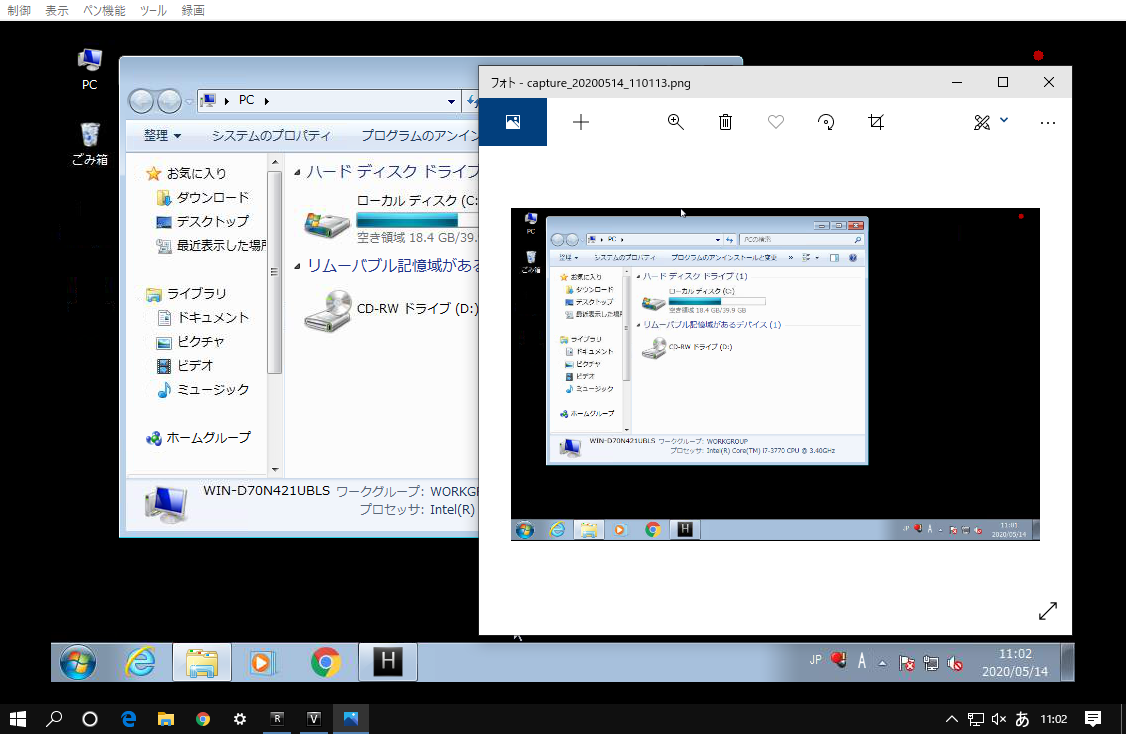
マウス&キーボードロック
遠隔操作をお客様から一時中止する事ができます。
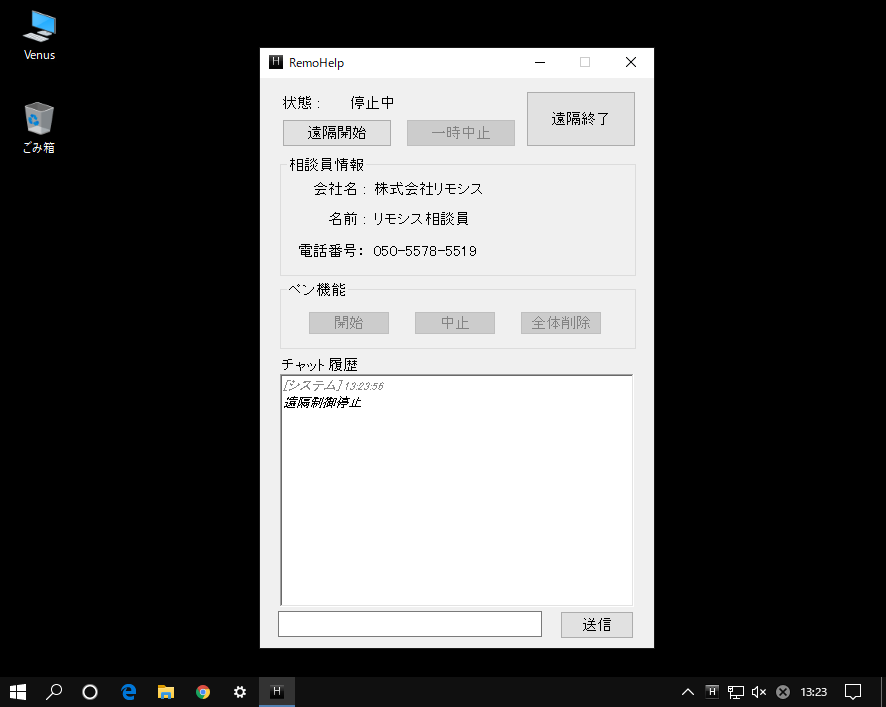
マウス同期
お客様のマウスカーソルを操作員画面に表示します。
画面録画
遠隔サポート中の画面を録画することができます。
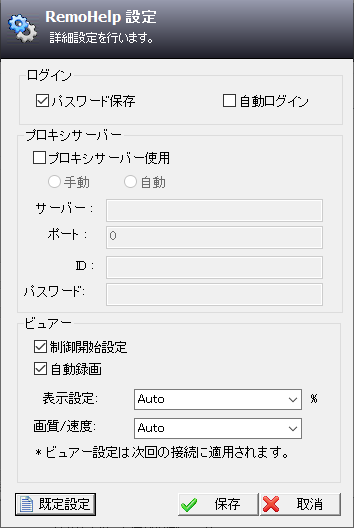 自動録画設定にすると常に自動録画されます。 |
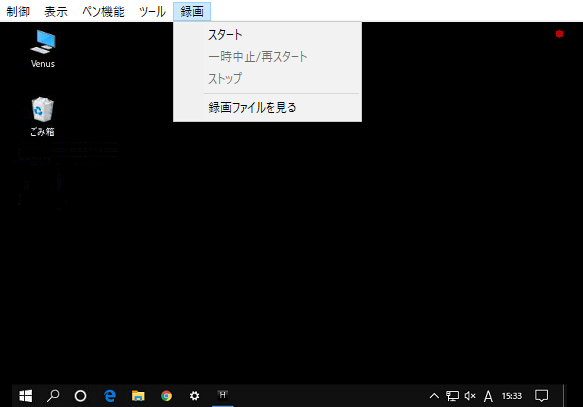 サポート中に録画を開始することができます。 |
ペン機能、ポインター機能
画面に線を引いたりポインターで箇所を伝えることで、お客様へ分かりやすい説明ができます。

画面サイズ設定機能
お客様側の画面表示サイズを%で指定若しくは、自動サイズ、全体画面表示、速度/画質の優先度設定ができます。
サポート履歴
遠隔サポート内容を自動保存することで、過去のサポート履歴を確認することができます。
(接続日時、接続IP、顧客OS、会社名、お名前、メール、電話番号、内容)